iCloud 백업 : Icloud의 마스터가되기 위해 10 가지 질문에 대한 답변, iCloud 백업 : 액세스 방법?
iCloud 백업 : Apple Storage Service에 대한 Ultimate Guide
아이폰에 공간이 충분하지 않은 경우 iCloud에서 모든 것을 다운로드 할 수있는 공간이 없다면 PC에 모든 것을 저장하십시오 !
[10 팁] iCloud 백업 : 액세스, 참조, 복구

Apple 기기를 구매할 때는 완전히 새로운 경험의 혜택을 누릴 수 있습니다. 생명을 촉진 해야하는 특정 소프트웨어 솔루션의 생태계에 가입하십시오. Apple 제품에 직면 한 적이 없다면, 마스터하는 데 필요한 모든 새로운 것들이 당신을 현기증으로 만듭니다. 특히 Windows를 사용하는 경우
지금은 시간입니다 : iPhone을 저장해야합니다. 설정에서 볼 수 있습니다 “iCloud 백업”. 그것이 무엇이며 무엇을 이해합니까? ? 자동으로 수행됩니까? ? 이메일로 보내는 질문을 분석하고, 포럼에 파고, iCloud 백업에 대해 알아야 할 모든 것을 설명하고 데이터 관리 방법을 설명하는 FAQ 가이드를 준비했습니다.
- “클라우드”란 무엇입니까 ?
- 백업 또는 동기화-중요합니다 ?
- 모든 것을 백업합니다 ?
- * 사진 및 iCloud 백업 ��
- iCloud 백업이 이루어 졌는지 아는 방법 2 가지 방법
- 내가 iCloud에서 구한 것을 보는 방법 ? 중요한
“클라우드”란 무엇입니까 ?
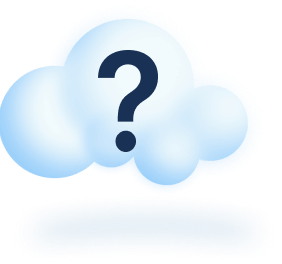
“클라우드”라는 단어를 볼 때 혼란스러워하지 마십시오 (구름))). 그것은 관하여 데이터 저장 방법의. 귀하의 데이터는 장치 나 PC에 로컬로 저장하거나 온라인 “클라우드”에 저장 될 수 있습니다.
기술적으로 이것은 데이터가 다른 사람의 서버에 저장되고 온라인으로 액세스 할 수 있음을 의미합니다. 이것은 iCloud, Dropbox, Google Drive 및 Onedrive의 원칙입니다.
이 방법에는 장점과 단점이 있습니다. 이를 통해 로컬 스토리지를 해제 할 수 있습니다. 그렇지 않으면 90,000 장의 사진으로 iPhone 백업을 256GB로 저장하려면 외장 하드 드라이브를 구입해야합니다
이익
✓ 로컬 스토리지를 릴리스하십시오
✓ 모든 장치에서 데이터에 액세스하십시오
단점
✘ 많은 양의 데이터 저장이 지불됩니다
data 데이터를 저장하고 액세스하려면 안정적인 인터넷 연결이 필요합니다
∎ 귀하의 데이터는 타사의 서버에 저장되어 있으며 이는 많은 위험을 의미합니다. 각 시스템은 고유 한 안전 결함이 있습니다 (유명인조차도 보호되지 않음).
백업 또는 동기화-중요합니다 ?
iCloud에서 데이터 저장에 대해 알아야 할 첫 번째는 동기화 및 백업을 수행한다는 것입니다. 그렇습니다. 두 가지 다른 것입니다 ..
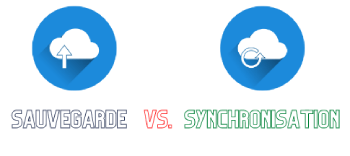
✓ iCloud 백업 거의 모든 iPhone 또는 iPad 데이터의 사본을 만들고 온라인으로 보관하십시오.
✓ iCloud 동기화 귀하의 데이터가 동일한 Apple 식별자로 서명 된 모든 장치에 복사되도록합니다. 아이디어는 모든 장치에서 파일에 액세스 할 수 있도록하는 것입니다.
왜 그렇게 말해 ?
운영의 뉘앙스에서 손실되지 않기 위해서는 iCloud 백업에 포함 된 내용. 대답은 …에 달려 있습니다. ��
치명적인 취급을 피하기 위해 알아야합니다
- iCloud 백업 장치에 로컬로 저장된 데이터 만 포함하십시오.
- 그의 데이터가 이미 있다면 동기화 iCloud와 함께 백업에 포함되지 않습니다. ⚠️
자세히 살펴 보겠습니다. iPhone 또는 iPad를 사용하여 설정 앱에 액세스하십시오. 그런 다음 Apple 식별자를 터치하고 iCloud를 선택하십시오.
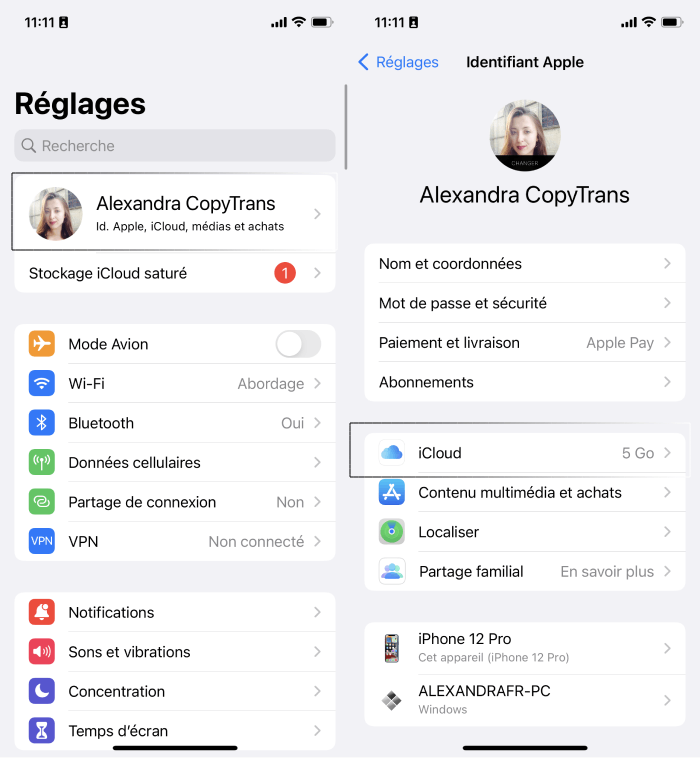
여러 데이터와 “백업”옵션이있는 긴 메뉴가 표시됩니다.
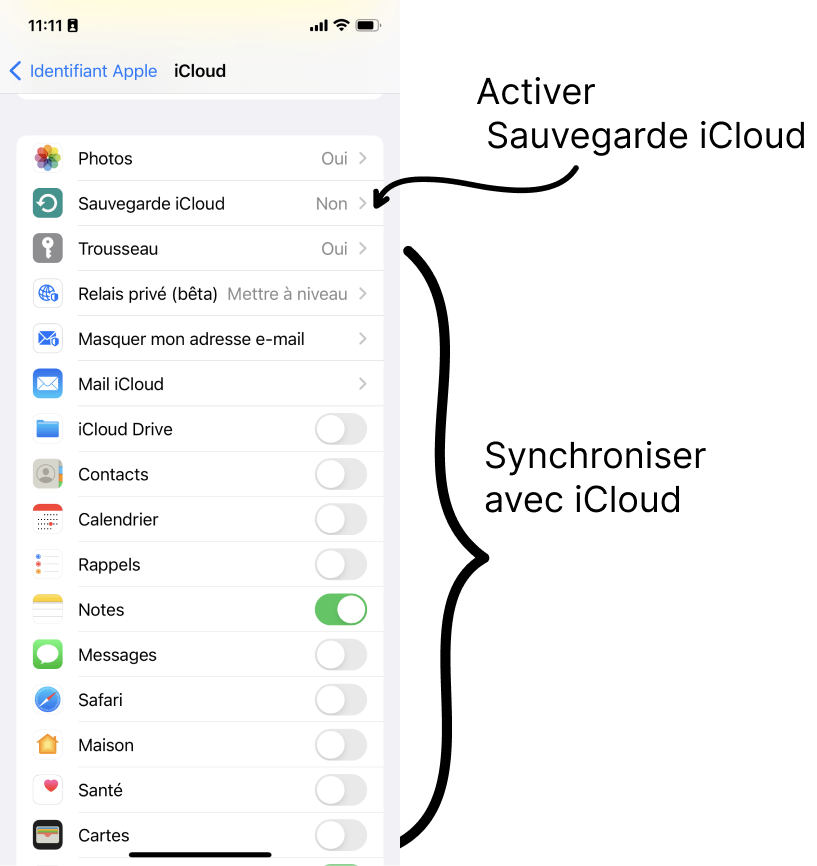
- 데이터 유형 중 하나에 대한 녹색 스위치 (노트 내 예에서)이 데이터는 iCloud와 동기화되었음을 의미합니다. 백업에 포함되지 않습니다. 다음 백업에 데이터가 추가되도록 스위치를 비활성화합니다.
- “iCloud 백업”을 터치하여 백업을 iCloud로 활성화하십시오. “지금 저장”을 눌러 즉시 a를 시작할 수 있습니다.
알아야하는 것이 중요합니다 동기화 된 데이터 ::
- ☢️ 장치에서 동기화 된 파일을 삭제하면 모든 장치에서 삭제됩니다.
- 동기화 된 파일이 바이러스의 영향을 받거나 손상된 경우 다른 장치의 파일도 손상됩니다.
iCloud는 모든 것을 저장합니까? ?
기술적으로 예 – 그렇지 않으면 모든 데이터를 백업하십시오 이 데이터는 iCloud와 동기화됩니다. 따라서 iCloud가 데이터를 관리하는 방식을 관리했습니다. Icloud가 그의 백업에서 이해하는 것에 대한 최종 목록을 가질 수 있습니까? ? 여기있어. (지정할 순간이 여전히 있습니다).
iCloud 백업에 포함 된 내용 ?
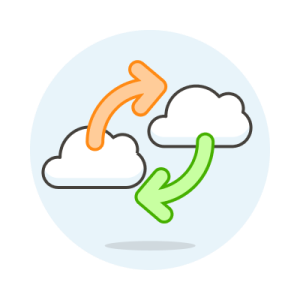
- 그림 *
- 콘택트 렌즈
- 캘린더, 알림, 메모
- IMEAGES, SMS 및 MMS
- 사파리 탐색 데이터 및 설정
- Dictaphone 녹음
- 응용 프로그램 데이터
- 메시징 데이터 (WhatsApp, Viber, Telegram)
- 기기 설정
- 화면에 앱 구성
- Apple 서비스 구매 (음악, 영화, 앱, 책)
- 울리는
- Apple Watch 백업 (가족 구성을 사용하지 않는 한)
* 사진 및 iCloud 백업
목록에서 “사진”이 작은 별표가 동반되는 것을 보았습니다. 왜 중요한지 설명하겠습니다.

“iCloud 사진”옵션은 일상 생활에서 매우 실용적입니다. 사진은 자동으로 iCloud와 동기화됩니다. 알아야 할 것은 iPhone이 클라우드 스토리지에 사진을 보관하지만 여전히 사진 앱에서 액세스 할 수 있다는 것입니다. iPhone이 iPhone을 관리하는 방법을 선택하는 것은 당신에게 달려 있습니다.
옵션을 선택한 경우 “iPhone 스토리지 최적화”, 전체 해상도 사진의 일부는 공간을 유지하기 위해 작은 해상도의 비네팅으로 대체됩니다.
이 경우 iCloud 백업에 모든 사진을 포함시키려면 먼저 “iCloud 사진”을 비활성화하고 iPhone을 장치에서 원본을 다운로드해야합니다.
아이폰에 공간이 충분하지 않은 경우 iCloud에서 모든 것을 다운로드 할 수있는 공간이 없다면 PC에 모든 것을 저장하십시오 !
iCloud.Com은 사진을 PC에 다운로드 할 수 있지만 1000 파일 만 �� 만

iCloud와 함께 iPhone 또는 iPad를 저장하는 방법
iCloud 백업을 시작하는 방법은 다음과 같습니다
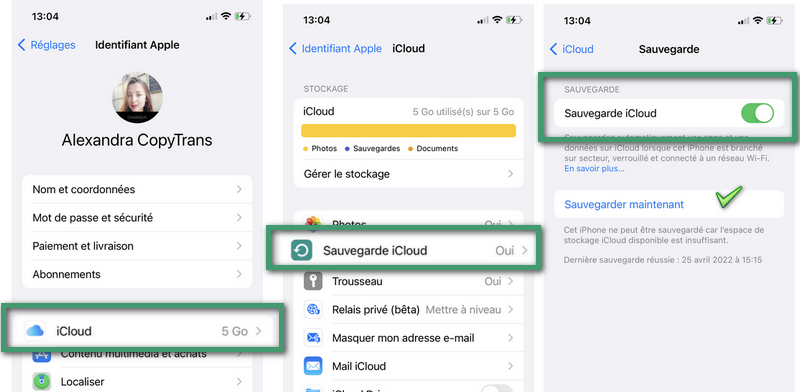
- Apple 장치를 안정적인 WiFi 네트워크에 연결하십시오. 공개 네트워크를 사용하지 않는 것이 좋습니다.
- 설정에 액세스하고 Apple 식별자를 누릅니다.
- iCloud를 선택한 다음 “iCloud Backup”> “지금 저장”을 터치하십시오.
- iPhone이 백업이 끝날 때까지 WiFi에 연결되어 있어야합니다.
iCloud 백업이 이루어 졌는지 아는 방법
iCloud Safeguard가 잘못 될 수있는 상황이 많이 있습니다. iCloud 백업이 성공적으로 끝났다는 것을 어떻게 알 수 있습니까? ?
방법 1. 한 번에 모든 iCloud 백업을 참조하십시오
모든 iCloud 백업에 대한 정보를 한 번에 얻을 수있는 방법이 있습니다. 백업 날짜가 있고 콘텐츠를 탐색하고 데이터를 추출 할 수 있습니다 (갑자기 또는 선택한 데이터 만).
- 카피 트랜스 백업 추출기를 다운로드하여 설치하십시오. 카피 트랜스 백업 추출기를 다운로드하십시오
- 소프트웨어를 시작하고 “iCloud에 연결”을 클릭하십시오.

- Apple 식별자를 입력하십시오. 장치에서 두 가지 요인 확인이 활성화되면 2FA 코드를 받게됩니다. 장치에서 확인을 클릭하고 CopyTrans 백업 추출기에서 수신 된 코드를 입력하십시오.
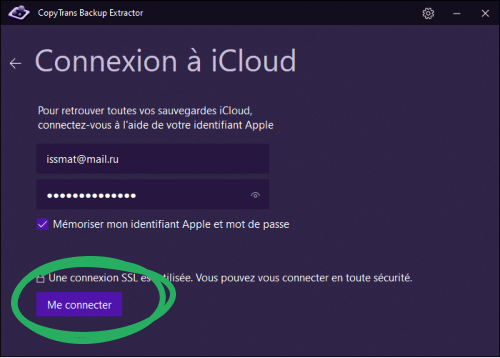
- 카피 트랜스 백업 추출기가 PC와 iCloud에서 백업을 찾고있는 동안 기다립니다. 결과적으로 사용 가능한 모든 백업이 표시됩니다. iCloud에 포함 된 것은 클라우드 기호로 표시됩니다.

방법 2. 마지막 백업 날짜를 확인하십시오
이 방법은 최신 백업 날짜를보고 알 수 있습니다 iPhone의 iCloud 백업은 어디에 있습니까?. 모든 iCloud 백업을 탐색하려면이 방법으로 이동 >>
- 장치에서 조정 앱으로 이동 한 다음 Apple ID에 입력하고 “iCloud”를 선택하십시오.
- 그런 다음 “스토리지 관리”를 입력하십시오. 데이터로드 후 “백업”을 선택하십시오.
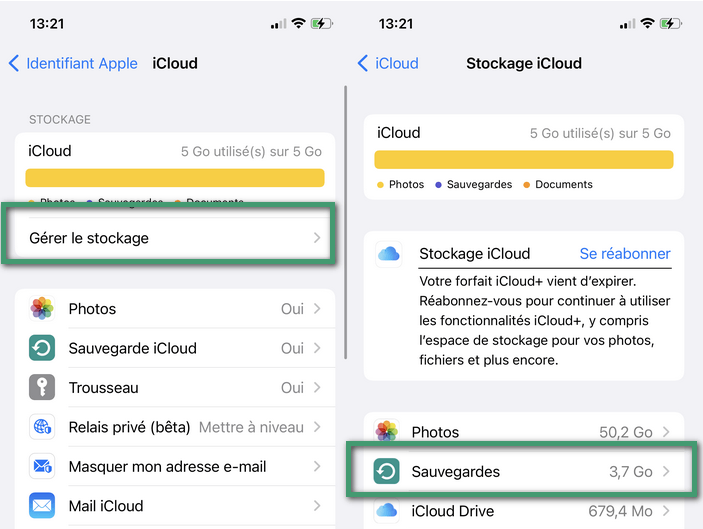
- 그런 다음 전체 장치에있는 iCloud 백업의 양을 볼 수 있습니다 (여러 장치에서 Apple ID를 사용하는 경우 iCloud는 모든 백업을 유지합니다). 방금 저장 한 장치를 선택하십시오. 다음 탭에는 마지막 iCloud 백업 날짜가 표시됩니다.

iCloud 백업가 좌초되거나 너무 길다
iCloud에서 마지막 백업을 찾지 못했습니다 ? 가능한 원인은 다음과 같습니다
- iCloud는 매번 데이터 백업을 만듭니다 장치가 Wi -Fi에 연결되어있는 경우 전원에 연결되고 잠겨. 먼저 세 가지 조건이 충족되는지 확인하는 것이 좋습니다.
- 나중에, 이것은 계산되는 공간입니다 : iCloud는 무료 온라인 스토리지를 위해 5GB 만 제공하기 때문에 (이 공간은 동기화 된 데이터와 백업을위한 것입니다). 우리는 “iCloud 백업 불가능한, 무엇을 해야하는지”모든 가능한 솔루션을 설명합니다 ? »»
iCloud 백업을 제거하십시오
언젠가 ICLOUD 백업을 삭제하기로 결정한 경우 다음 방법은 다음과 같습니다. 게다가, 당신이 iCloud에 공간을 만들기 위해 그것을한다면, 우리는 당신을 도울 수있는 7 가지 팁을 알고 있습니다.
방법 1 : 장치에서. 설정에서 iCloud 스토리지에 액세스하십시오
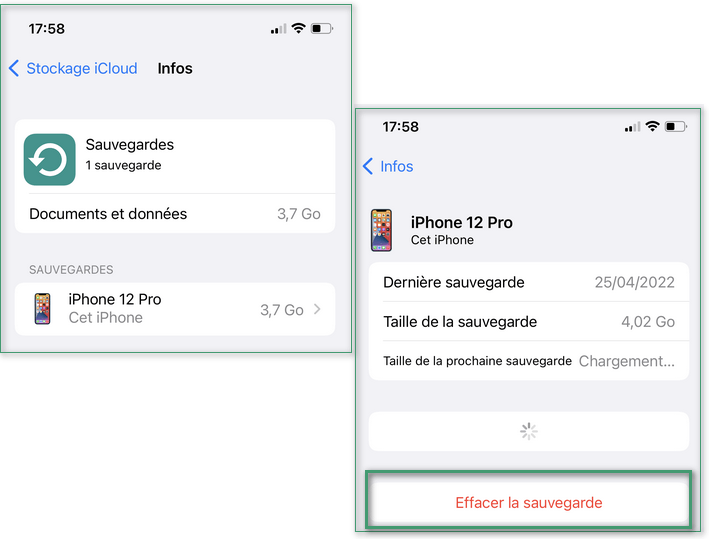
- 설정 앱에서 Apple 식별자를 터치하고 iCloud를 선택한 다음 스토리지 및 백업을 관리합니다.
- 동일한 계정에 연결된 모든 장치의 백업이 있습니다. 각 장치를 탭하여 iCloud에서 백업을 확인하고 삭제하십시오.
내가 iCloud에서 구한 것을 보는 방법 ?
iCloud에서 백업을 삭제하기 전에 다른 곳에 저장되지 않은 중요한 데이터를 지우지 않도록하십시오.
iCloud 백업으로 지워진 데이터는 방해 할 수 없습니다.iCloud는 백업에 포함 된 데이터를 참조하거나 PC로 추출 할 수 없습니다. 이것이 우리가 만든 이유 중 하나입니다 카피 트랜스 백업 추출기 !
모든 백업 데이터 또는 PC에서 선택한 데이터 만 복구하십시오
PC의 백업에서 백업을 참조하십시오. 이메일로 보내거나 인쇄하거나 다른 iPhone 또는 Android 장치에 추가하십시오 !
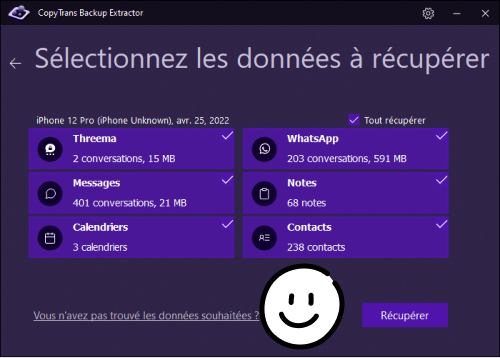
카피 트랜스 백업 추출기를 다운로드하십시오
방법 2 : 컴퓨터에서. Windows 용 iCloud가 필요합니다.
- Windows 용 iCloud를 시작하고 Apple 식별자 (iCloud에 연결하는 데 사용하는 것과 동일하게 연결하십시오.com) 및 “스토리지”를 클릭하십시오.
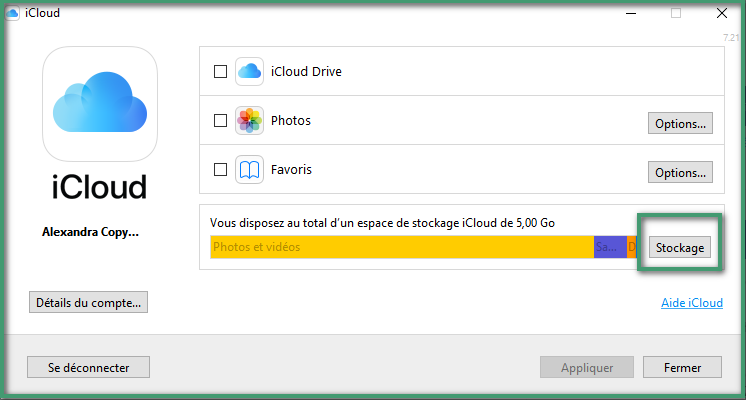
- 왼쪽 메뉴에서 “백업”을 선택한 다음 장치 및 백업. 그런 다음 “삭제”를 클릭하십시오.
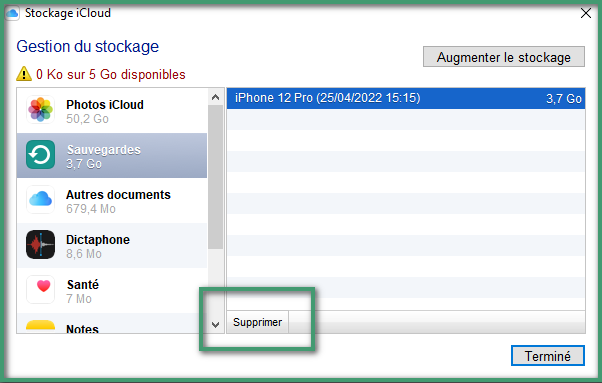
iCloud 백업을 지우십시오 : 결과
무엇보다 가장 중요한 것은 iCloud 백업으로 어떤 데이터를 지우는지 아는 것입니다. 이것은 위에서 오버플로 된 질문을 말합니다. 데이터는 단순히 iCloud와 동기화되거나 백업에 포함되어 있는지에 따라 다릅니다. 이와 관련하여 다음과 같이 주목하는 것이 중요합니다
- 백업에 포함 된 내용 (예 : 사진 및 연락처)은 삭제 후에는 다루지 않습니다.
- 백업의 일부가 아니기 때문에 백업을 제거한 후 iCloud (예 : 사진)와 동기화 된 파일이 그대로 유지됩니다. 반면, iPhone 에서이 동기화 된 파일을 삭제하면 (예 : 필름 사진) 다음 30 일 안에 복구 할 수 있습니다 (삭제 된 사진 복구 방법 ?))).
Acloud가 Apple의 서비스에서 다운로드 할 수있는 데이터를 백업하지 않는다는 것을 알아야합니다 : 음악 파일, 영화 및 응용 프로그램.
iCloud를 지불하지 않고 iPhone을 저장하는 방법 ?
의심 할 여지없이, iCloud는 매우 실용적입니다. 덜 재미있는 것은 매달 지불해야한다는 것입니다. 최근 모델에서 iPhone을 저장하려면 최소 2 명을 지불해야합니다.매월 99 유로, 연간 거의 36 €를 제공합니다…
유로 존 국가
(유로)캐나다
(캐나다 달러)스위스
(스위스 프랑)미국
(미국 달러)50GB 0.99 € $ 1.29 1 CHF $ 0.99 200GB € 2.99 $ 3.99 3 CHF $ 2.99 2 ~ € 9.99 $ 12.99 10 CHF $ 9.99 iCloud를 지불하고 싶지 않다면해야 할 일 ? iTunes가 유일한 해결책입니다 ? 다행히도, 당신은 iicloud보다 훨씬 더 실용적인 도구를 선택할 수 있습니다 : CopyTrans Shelbee.
CopyTrans Shelbee를 사용하면 모든 것을 제어합니다
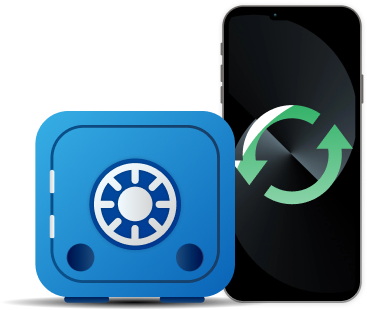
✔ 백업의 위치 (PC 또는 외부 하드 드라이브)를 선택합니다
password 비밀번호로 데이터를 보호 할 수 있습니다
∎ 데이터를 잃을 가능성이 없습니다. 무언가 잘못되었는지 알고 있습니다
∎ 저장하고 복원하려는 것을 선택합니다
* 완료 백업 (응용 프로그램없이)은 무료 기능입니다.
다음은 iCloud없이 iPhone을 저장하는 방법을 설명하는 작은 자습서입니다
- PC에서 CopyTrans Shelbee를 시작하고 USB 케이블로 iPhone 또는 iPad를 연결하십시오. 클릭 지원, 그 다음에 전체 백업.

- 그런 다음 장치를 저장할 위치를 선택하십시오. 기본적으로 이것은 디스크 C의 iTunes 백업 폴더입니다. 작은 연필을 클릭하여 다른 디스크 또는 외부 하드 드라이브를 선택하십시오.

- 백업이 끝날 때까지 기다렸다가 장치를 연결하지 마십시오.
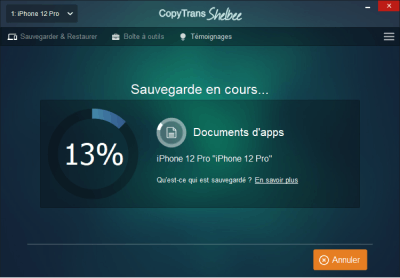
완전히 새로운 경험을 살 수있는 기회를 놓치지 마십시오
iPhone을 쉽게 관리하십시오 CopyTrans Shelbee- 완전하거나 증분 백업
- 완전하고 선택적 복원
- 응용 프로그램의 백업 및 복원
- 백업 유효성 검사
- 백업은 비밀번호로 보호됩니다
iCloud에 저장된 데이터를 복구하는 방법 ?
iCloud 만 iPhone의 전체 재설정으로 백업 데이터를 복구 할 수 있습니다. 즉, 장치의 모든 데이터를 지우고 전체 백업을 복원해야합니다. 다행히도 백업 데이터를 복구 할 수있는 다른 솔루션이 있으며 동시에 이미 가지고있는 모든 것을 iPhone에 유지합니다.
iCloud 백업 : Apple Storage Service에 대한 Ultimate Guide

iCloud 백업은 iPhone 및 iPad와 같이 iOS에서 작동하는 장치를위한 것입니다. Apple 제품의 팬은 이러한 유형의 백업을 활용하여 특히 장치를 변경할 때 컨텐츠를 관리 할 수 있습니다.
거기 iCloud 백업 다른 클라우드 서비스와 유사한 점을 제시합니다. 실제로, 그것은 허용합니다 관리하다 그만큼 콘텐츠 장치의 iOS 자동으로 수행 할 가능성을 제공하는 동안. 이전 iOS 장치와 같은 방식으로 기억을 유지하고 일정을 관리합니다. ICLOUD 에서이 데이터의 백업은 몇 가지 규칙을 따라야합니다.
내용물
iCloud 백업이란 무엇입니까? ?
우리는 Apple이 항상 생산 관점에서 도전자라는 것을 알고 있습니다. 연결된 장치는 MACOS 또는 iOS 시스템에서 작동하며 다른 브랜드의 제품과 거의 호환되지 않습니다. 사용자 경험을 용이하게하기 위해 Silicon Valley Giant는 자체 클라우드 서비스 인 Icloud를 채택했습니다. 이를 통해 Pcloud와 같은 데이터를 안전하게 저장할 수 있습니다 .
그러나 그것이있을 때 바꾸다 당신의 iPad 또는 당신의 iPhone , 이 장치에 대한 데이터가 손실 될 수 있습니다. iCloud 백업 솔루션을 사용하여 Apple은 사용자가 iCloud 에이 데이터를 저장하여 새 장치로 재사용 할 수 있습니다. 실제로 iCloud 백업은 Apple 서버에 데이터를 저장합니다. 이것은 장치를 교체 할 때 특히 유용하지만 업데이트 또는 초기화 .
iCloud 백업을 사용하면 모든 Apple Mobile Device 사용자가 다른 유형의 데이터를 유지할 수 있습니다. 따라서 보관 된 데이터는 업데이트 또는 재설정 후 새 장치와 동일한 방식으로 사용할 수 있습니다. 또한 Apple은 데이터 백업을 위해 5GB 무료를 제공합니다.
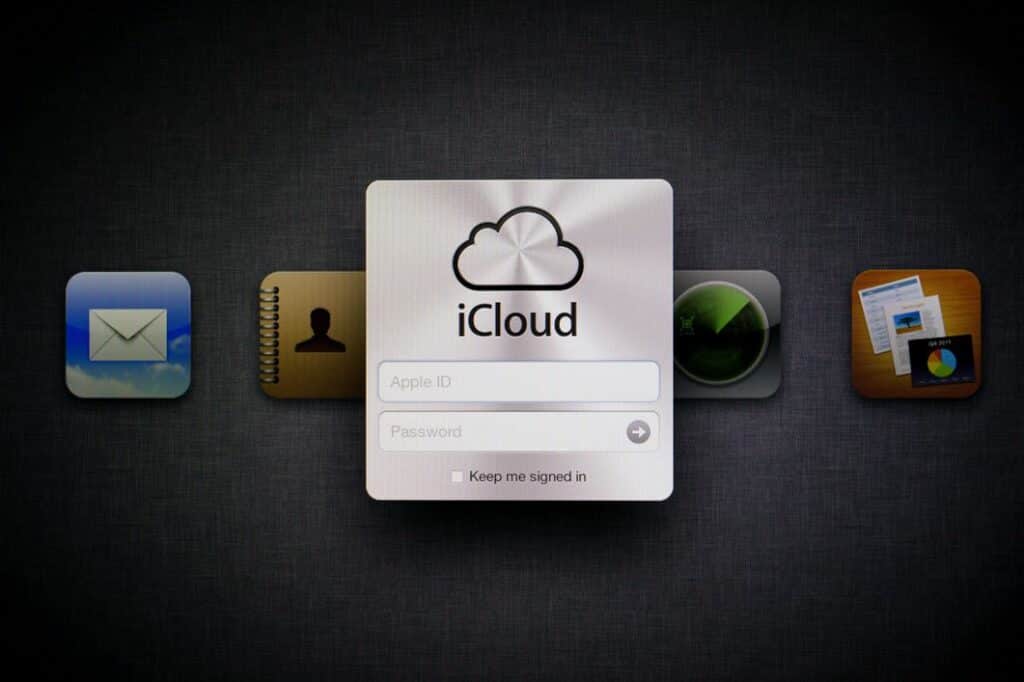
Icloud 백업은 모든 것을 유지할 수 있습니다 ?
원칙적 으로이 iCloud 백업 솔루션은 많은 데이터를 저장할 수 있습니다. 거기에 저장할 수있는 복수의 데이터가 감안할 때, 저장할 수없는 것을 인용하는 것이 더 쉽습니다.
우선, 이미 iCloud에있는 모든 것을 보관할 수 없습니다. 이것들은 다양한 메모, 캘린더, Imessages 또는 iCloud 사진, 콘택트 렌즈 , SMS/MMS 및 정보 건강 응용 프로그램 .
iCloud는 Google Drive, Dropbox 등과 같은 다른 클라우드 서비스에 이미 저장된 데이터를 수용 할 수 없습니다. 그 외에는 데이터 백업입니다 사과 메일 iCloud에서는 불가능합니다. Apple Pay 설정 및 정보, Touch ID 및 Face ID 데이터에 대해서도 동일합니다.
영화 및 음악 및 응용 프로그램과 같은 멀티미디어 파일과 관련하여 다시 다운로드 할 수 있습니다. iTunes, Apple Books 또는 App Store에는이 목적을위한 다양한 음악과 영화가 있습니다. iOS 장치가 (다시) 작동하면 무료로 다운로드 할 수 있습니다.
다양한 Apple 장치에서 iCloud 백업을 활성화하는 방법 ?
Apple 장치에서 iCloud 백업 활성화 장치 유형에 따라 다릅니다.
iPhone 또는 iPad에서 iCloud 백업 활성화
활성화를 시작하려면 먼저해야합니다 연결하다 네트워크가있는 장치 무선 전화 . 연결이 잘 정리되면 이제 메뉴로 이동해야합니다 설정 , 그런 다음 iCloud, 마지막으로 백업 또는 스토리지. 두 용어는 동일하며,이 항소는 장치 시스템에 따라 다릅니다.
“iCloud Backup”옵션이 켜져 있으면 모든 것이 잘 완료되었습니다. 이것을 확인한 후 지금 저장해 . 이 조치는 새로운 iCloud 백업의 생성을 의미합니다.
두 번째 단계는 데이터 스토리지 관리입니다. 이렇게하려면 다시 조정으로 이동 한 다음 iCloud, 저장 및 마지막으로, 관리하다 저장. 작업이 잘 진행되면 새로 생성 된 백업을 볼 수 있습니다.
iCloud 활성화는 매일 장치의 자동 백업을 활성화합니다. 몇 가지 설정 만 있으면됩니다.
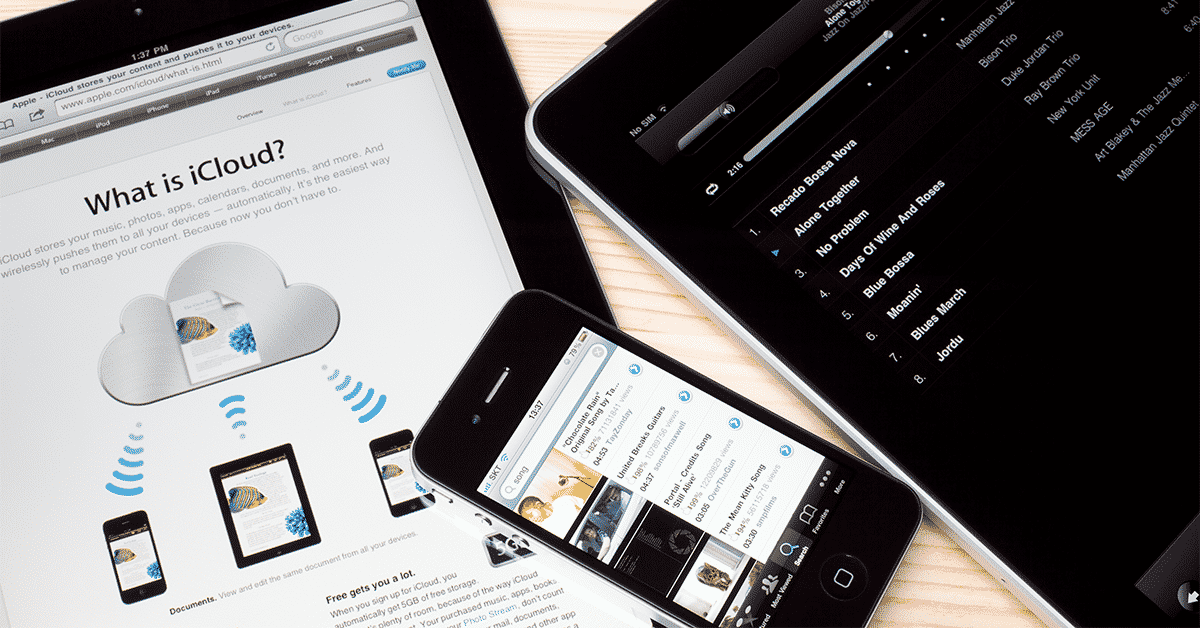
Mac 및 Windows PC에서 백업 활성화
엘’ 활성화 iCloud 백업 켜기 맥 장치가있는 경우에만 수행 할 수 있습니다 Mac OS X의 최신 버전 . 이 목적을 위해 업데이트를 수행 할 수 있습니다. 시스템을 업데이트 한 후 iCloud에 떨어지기 전에 Apple 메뉴를 통해 Icloud로 이동해야합니다. 서비스 활성화는 선택에 따라 다릅니다.
PC에서 서비스를 활성화합니다 창 , 먼저 가져 가야합니다 설치 . 설치되면 iCloud를 시작할 수 있습니다. 이렇게하려면 Apple ID에 연결해야합니다. 그 후, iCloud 백업을 수행하기 위해 활성화 할 서비스를 선택하는 것만 남아 있습니다.
데이터를 저장하는 방법 ?
iCloud 백업 서비스는 이제 장치에서 활성화되어 있으며 사용하기 만하면됩니다. 따라서 가장 먼저해야 할 일은 Wi -Fi에 연결하는 것입니다. 잘 정립 된 연결을 사용하면 설정 메뉴를 선택하여 시작하여 더 이상 절차를 계속하기가 어렵지 않습니다.
나중에 iCloud를 클릭하기 전에 이름을 클릭해야합니다. 안으로 들어가면 백업을 클릭 한 다음 지금 저장해야합니다. 프로세스는 매우 간단하지만 장치를 연결하십시오 백업 전반에 걸쳐. 또한 iCloud 백업은 언제든지 확인할 수 있으며 마지막 작업 날짜와 시간을 참조하십시오.
그러나 자동 iCloud 백업을 수행 할 수 있습니다. 구성은 다음과 같습니다
- 조정하다,
- 이름을 클릭하십시오,
- iCloud 백업을 선택하십시오,
- 연결하다 iPhone 또는 iPad On 부문 ,
- 확인하십시오 화면 장치의 잠겨 있습니다 .

iCloud 백업을 복원하는 방법 ?
한 시점에서 iCloud 백업을 복원해야합니다. 많은 이유가 있습니다. 우리는 더 이상 새로운 데이터를 유지하기 위해 데이터 나 공간이 필요하지 않습니다. 그런 다음 공간을 확보하려면 복원이 필요합니다.
iOS 장치에서 iCloud 백업을 성공적으로 복원하려면 업데이트 미리 필요합니다. 이렇게하려면 설정 메뉴로 이동 한 다음 일반적인 다음 소프트웨어를 업데이트하십시오. 최신 버전의 iOS를 선택하는 것이 가장 좋습니다. 당신이 그것을 찾으면, 그것을 설치하기 전에 주저하지 마십시오.
이 단계를 마치면 설정 메뉴로 돌아가서 일반화해야하지만 이번에는 클릭해야합니다 초기화 . 그런 다음 “모든 컨텐츠를 지우면 매개 변수를 지우십시오”옵션이 나타납니다.이를 클릭하여 iCloud 백업의 데이터를 지우십시오.
다음 단계는 구성 어시스턴트를 클릭하여 장치를 구성한 다음 백업에서 복원하는 것입니다. 이 단계에는 a가 필요합니다 연결 iCloud에서. iCloud 백업의 복원을 완료하려면 백업을 선택하십시오. 백업 선택 백업을 선택할 수있는 목록이 표시됩니다.
iCloud 백업의 장점
많은 장점이 iCloud 백업을 제공합니다. Primo, Apple Brand Mobile 장치의 모든 사용자는이를 사용하여 후속 사용을 위해 데이터를 저장할 수 있습니다. 따라서 업데이트, 복원 또는 교체는 사용자에게 불편을 끼칠 수 없습니다.
가능한 장치 또는 업데이트가 가능한 경우 데이터를 유지할 수있을뿐만 아니라 iCloud 백업에 액세스 할 수 있습니다 무료 , ~까지 5GB 데이터의. 월별 구독을 지불 하여이 저장 용량을 연장 할 수도 있습니다.
또한 저장할 수 있습니다 데이터 스마트 폰의 복원하다 그런 다음 a 다른 사과 장치 . iPhone에서 수집 된 데이터는 iPad에서 복원 할 수 있습니다. 장치의 비 호환성을 감안할 때 이러한 데이터 중 일부는 손실 될 수 있습니다. 다른 사람들도 보지 않을 것입니다.
또한 iCloud 백업은 언제 어디서나 액세스 할 수 있습니다. 좋은 인터넷 연결을 설정하고 데이터 컨설팅을 시작하십시오.
프랑스의 기존 요금은 얼마입니까? ?
iCloud가 iCloud에서 데이터 백업 5GB를 제공 하므로이 첫 5GB가 제공됩니다. 그 외에도 우리는 지불 계획을 선택해야합니다. 프랑스에는 iCloud 구독에 대한 3 가지 가격 책정 계획이 있습니다. 각 가격에는 공간이 포함됩니다 추가 스토리지 , ㅏ 계전기 개인 iCloud 버전 베타 .
그 외에는 iCloud 백업 구독으로 이메일 주소와 이메일 주소의 개인화 된 도메인 이름을 숨길 수 있습니다. 또한 안전한 비디오 지원도 포함되어 있습니다 홈 키트 카메라 용.
iCloud 백업 구독 가격은 다음과 같습니다
- 5GB의 저장 공간 : 무료,
- 50GB의 저장 공간 : € 0.99/월,
- 저장 공간 200GB : € 2.99/월,
- 2TB의 저장 공간 : € 9.99/월.
